5 วิธีในการแก้ไขรหัสข้อผิดพลาดของ iTunes 39
“ เมื่อฉันไปซิงค์ฉันได้รับข้อความ: “ iPhone ชื่อของ iPhone” ไม่สามารถซิงก์ได้ เกิดข้อผิดพลาดที่ไม่ทราบสาเหตุ (-39) "มันปรากฏขึ้นเมื่อ iTunes ไปลบรูปภาพจาก iPhone ทุกคนรู้ว่าฉันจะแก้ไขได้อย่างไรขอบคุณล่วงหน้า"

เมื่อใช้ iTunes บน Mac / PC เพื่ออัปเดตหรือกู้คืนiPhone / iPad ของคุณคุณอาจเห็นรหัสข้อผิดพลาดหรือข้อความแจ้งเตือนเช่นรหัสข้อผิดพลาด iTunes 39 ไม่ต้องกังวลมากเกินไป คุณสามารถกำจัดสถานการณ์นี้ได้อย่างง่ายดายด้วย 5 วิธีที่เราสรุป เรียน วิธีการแก้ไขข้อผิดพลาด iTunes 39 ด้านล่าง
อะไรทำให้ iTunes Error Message 39
เท่าที่ฉันสามารถบอกได้ในกรณีส่วนใหญ่ข้อผิดพลาดของ iTunes-39 เกิดขึ้นเมื่อคุณพยายามซิงค์อุปกรณ์ iOS กับ iTunes บน Mac / PC หรือเมื่อลบรูปภาพและวิดีโอจาก iPhone / iPad สถานการณ์อื่น ๆ อาจนำไปสู่การรายงานข้อผิดพลาดและที่นี่คุณสามารถค้นหาคำแนะนำทีละขั้นตอนในการแก้ไขข้อผิดพลาดการซิงค์ iTunes 39 ทั้งใน PC และ Mac
วิธีที่ 1: แก้ไขข้อผิดพลาดในการซิงค์ iTunes -39 พร้อมฟรี Tenorshare TunesCare
Tenorshare TunesCare เป็น ฟรีทั้งหมด เครื่องมือซ่อมแซมข้อผิดพลาดของ iTunes เพื่อแก้ไขการซิงค์ iTunesข้อผิดพลาด iTunes ไม่ทำงานอัปเดตข้อผิดพลาดข้อผิดพลาดในการติดตั้งและข้อผิดพลาดอื่น ๆ ที่เกี่ยวข้องกับ iTunes กว่า 100 รายการ ภายใน 1 คลิกและปัญหาทั้งหมดของ iTunes รวมถึงรหัสข้อผิดพลาด 39 สามารถตัดสินได้อย่างสมบูรณ์แบบ
- ขั้นตอนที่ 1: เปิดตัว Tenorshare TunesCare จากนั้นเชื่อมต่อ iPhone / iPad กับคอมพิวเตอร์
- ขั้นตอนที่ 2: คลิก“ แก้ไขปัญหาการซิงค์ iTunes” เพื่อซ่อมแซมไลบรารี iTunes ที่ล้มเหลวหากคุณพบข้อผิดพลาดของ iTunes 39 เมื่อทำการซิงค์ iPhone / iPad
- ขั้นตอนที่ 3: หาก iTunes ของคุณยังคงทำงานผิดปกติให้เปลี่ยนเป็น“ แก้ไขปัญหา iTunes ทั้งหมด” ภายใต้ คุณจะได้รับแจ้งพร้อมกับอินเทอร์เฟซด้านล่าง คลิก“ ซ่อมแซม iTunes” เพื่อแก้ไขทันที
- ขั้นตอนที่ 4: Tenorshare TunesCare จะดาวน์โหลดไดรเวอร์ซ่อมแซมโดยอัตโนมัติเพื่อแก้ไข iTunes กระบวนการทั้งหมดใช้เวลาน้อยกว่า 2 นาที เมื่อเสร็จแล้วให้ลองซิงค์กับ iTunes อีกครั้ง
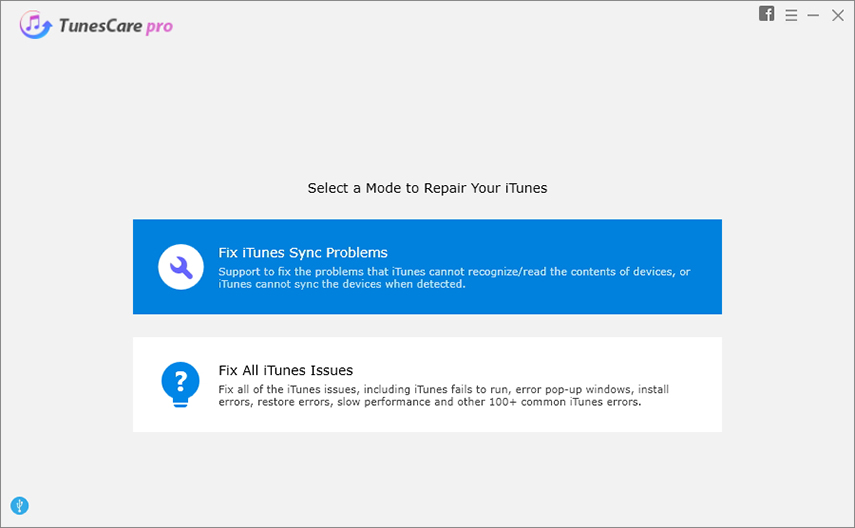
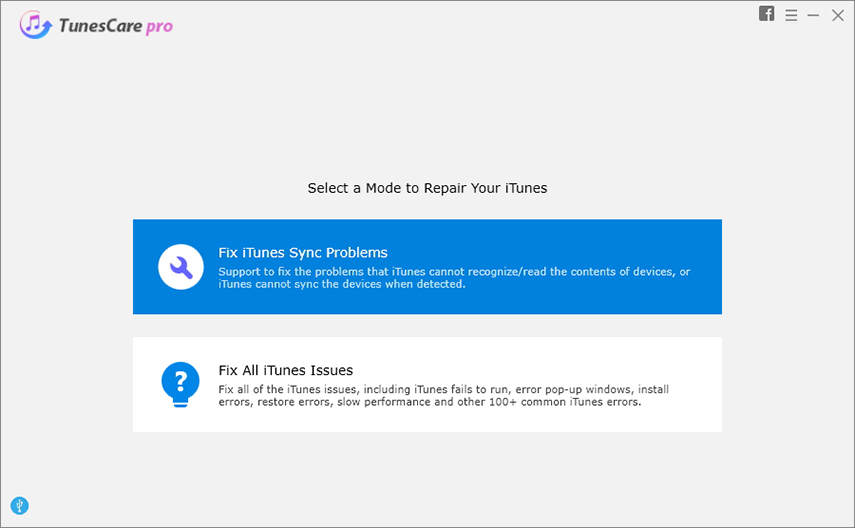


วิธีที่ 2: คืนค่า iTunes Error Message 39 บน Windows
- ขั้นตอนที่ 1: เปิด iTunes บนพีซีและซิงค์อุปกรณ์ iOS ของคุณ ดีกว่าที่จะดำเนินการด้วยตนเองมากกว่าโดยอัตโนมัติเพื่อคืนค่าข้อผิดพลาดของ iTunes (-39) อย่างถูกต้อง
- ขั้นตอนที่ 2: ไปที่ตัวเลือกรูปภาพยกเลิกการเลือกรูปภาพทั้งหมดที่แสดงบนแผง คุณจะได้รับแจ้งจาก iTunes ว่าจะลบรูปภาพทั้งหมดจาก iPhone ของคุณหรือไม่ คลิก“ ตกลง” เพื่อดำเนินการต่อ
- ขั้นตอนที่ 3: ซิงค์ iPhone อีกครั้งโดยคลิกปุ่ม“ ซิงค์” ที่ด้านล่างของอินเทอร์เฟซ สลับไปที่แท็บรูปภาพเพื่อดูว่ารูปภาพถูกลบเรียบร้อยแล้ว
- ขั้นตอนที่ 4: ไปที่รูปภาพอีกครั้งเพื่อตรวจสอบรูปภาพทั้งหมด ซิงค์ iPhone / iPad ของคุณอีกครั้งและคุณจะไม่ถูกรบกวนด้วยข้อผิดพลาดที่ไม่รู้จัก 39 อีกต่อไป
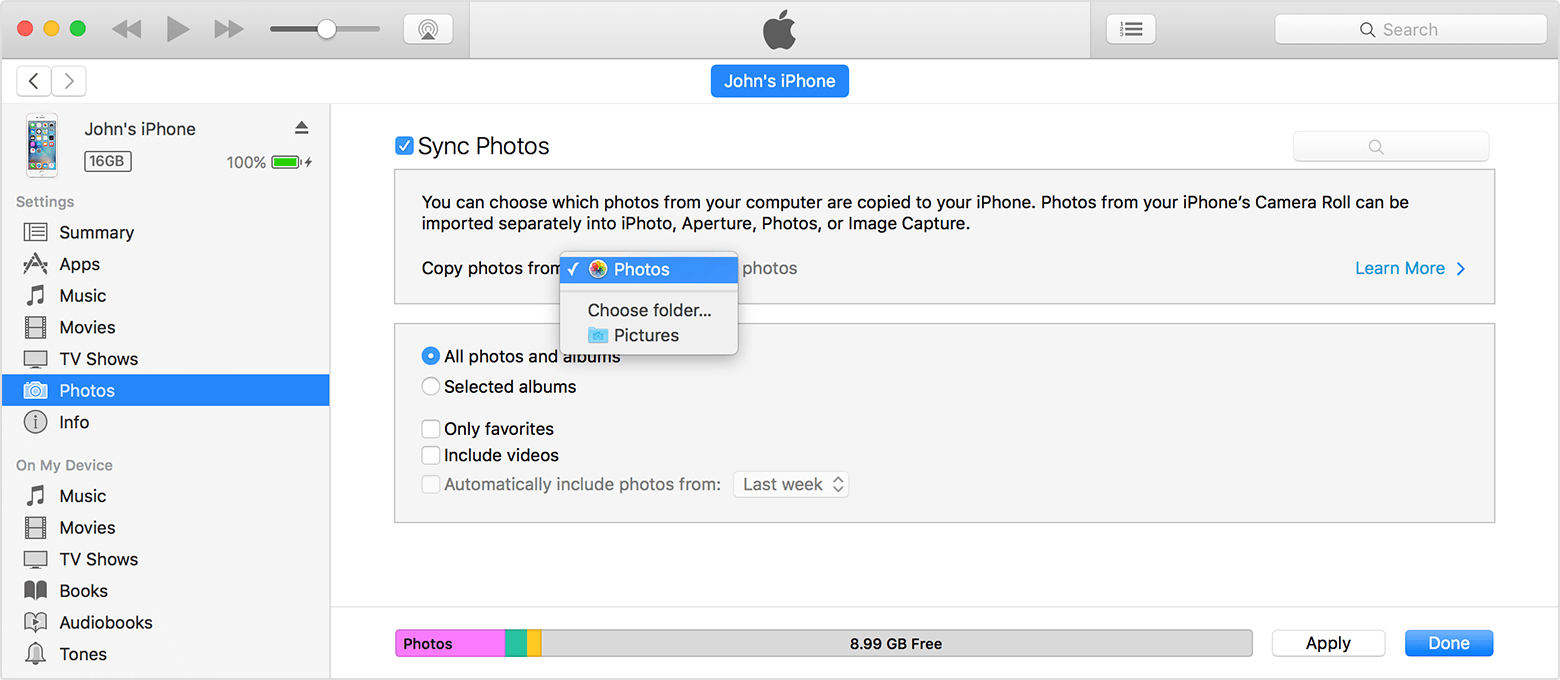
วิธีที่ 3: กำจัด iTunes -39 Sync Error บน Mac
ข้อผิดพลาดนี้เกี่ยวข้องกับ iPhoto Library ของคุณ หากคุณซิงค์จากคลังภาพ iPhoto หรือ Aperture ลองค้นหาหรือลบโฟลเดอร์ Photo Cache
- ขั้นตอนที่ 1: ไปที่ชื่อผู้ใช้ / รูปภาพ / iPhoto Library และคลิกขวาเพื่อแสดงเนื้อหาของแพ็คเกจ
- ขั้นตอนที่ 2: เพียงแค่ลบโฟลเดอร์ Photo Cache ของ iPhone
- ขั้นตอนที่ 3: ลองเชื่อมต่อ iPhone กับคอมพิวเตอร์และเชื่อมข้อมูลกับ iTunes

ไปแล้ว คุณจะพบข้อผิดพลาดที่ไม่ทราบสาเหตุ 39 ได้รับการแก้ไขแล้ว
วิธีที่ 4: ตรวจสอบซอฟต์แวร์ความปลอดภัยของคอมพิวเตอร์ของคุณ
หากคุณไม่สามารถเปิด iTunes ดาวน์โหลดเนื้อหาซิงค์อุปกรณ์ของคุณซอฟต์แวร์ความปลอดภัยอาจเป็นสาเหตุ
- ขั้นตอนที่ 1: ตรวจสอบไฟล์โฮสต์เพื่อให้แน่ใจว่าจะไม่ปิดกั้น iTunes จากการสื่อสารกับเซิร์ฟเวอร์ของ Apple
- ขั้นตอนที่ 2: ทดสอบซอฟต์แวร์ความปลอดภัยของคุณ หากคุณติดตั้งซอฟต์แวร์ความปลอดภัยมากกว่าหนึ่งประเภทคุณอาจประสบปัญหาประสิทธิภาพการทำงานของ iTunes อาจทำให้คุณต้องลบซอฟต์แวร์ความปลอดภัยของคุณชั่วคราวเพื่อป้องกันรหัสข้อผิดพลาด iTunes ที่ไม่รู้จัก
วิธีที่ 5: อัปเดตซอฟต์แวร์บนพีซี / Mac ของคุณ
ลองอัปเดตพีซี / Mac ของคุณหากคุณยังไม่สามารถแก้ไขข้อผิดพลาดของ iTunes 39
สำหรับผู้ใช้ Mac:
เปิด App Store บนอุปกรณ์ Mac OS X ของคุณแล้วเปลี่ยนไปใช้ Updates ในแถบเครื่องมือ หากมีการอัพเดตให้คลิกปุ่มอัปเดตเพื่อดาวน์โหลดและติดตั้ง

สำหรับผู้ใช้ Windows:
ไปที่ปุ่มเริ่ม> โปรแกรมทั้งหมด> Windows Update

หวังว่าวิธีการเหล่านี้สามารถช่วยให้คุณประสบความสำเร็จซ่อมแซมรหัสข้อผิดพลาด iTunes 39 หากคุณเห็นหมายเลขข้อผิดพลาดอื่นของ iTunes โปรดอ้างอิงด้านล่างเพื่อค้นหาข้อความแสดงข้อผิดพลาดและวิธีแก้ไขเพิ่มเติม ทำความเข้าใจกับข้อผิดพลาดทั่วไปของ iTunes & วิธีแก้ไขทันที









